تعد إدارة البيانات بكفاءة العمود الفقري لأي سير عمل منظم جيدًا. سواء كنت تتعقب سجلات الأعمال أو تدير المخزون أو تنظم البيانات الشخصية، فإن وجود نظام منظم يحدث فرقًا كبيرًا.
يوفر Microsoft Access، المعروف أيضًا باسم MS Access، طريقة سهلة الاستخدام لإنشاء قواعد البيانات وإدارتها، حتى إذا لم تكن لديك مهارات تقنية متقدمة. في هذا المدونة، سنرشدك خلال عملية إعداد قاعدة بيانات في Access واستكشاف بديل أكثر قوة لأولئك الذين يبحثون عن مزيد من المرونة وقابلية التوسع.
ما هو Microsoft Access؟

على عكس Excel، الذي يعد أداة جداول بيانات في المقام الأول، تم تصميم Access لمعالجة البيانات المنظمة التي تربطها علاقات بين جداول مختلفة.
يتيح لك Access ما يلي:
- أنشئ قواعد بيانات لتخزين كميات كبيرة من البيانات المنظمة
- صمم نماذج لإدخال البيانات بسهولة
- قم بتشغيل الاستعلامات لتصفية المعلومات وتحليلها
- أنشئ تقارير لفهم بياناتك
إنها مثالية للشركات الصغيرة والطلاب وأي شخص يحتاج إلى إدارة البيانات دون الخوض في الترميز المعقد.
🔎 هل تعلم؟ Access موجود منذ عقود! تم إصدار Microsoft Access لأول مرة في عام 1992، مما يجعله أقدم من Google وحتى بعض لغات البرمجة الأكثر شيوعًا اليوم!
لماذا تستخدم Access لإنشاء قاعدة البيانات؟
عند العمل مع بيانات منظمة، تحتاج إلى أداة منظمة وفعالة وسهلة الاستخدام. يفي Microsoft Access بجميع هذه المعايير، حيث يبسط إنشاء قاعدة بيانات إدارة المشاريع دون الحاجة إلى التعامل مع جداول بيانات لا حصر لها.
إليك الأسباب التي تجعل Access خيارًا قويًا:
- سهولة الاستخدام: لا داعي لأن تكون خبيرًا في قواعد البيانات! بفضل أدوات السحب والإفلات والمعالجات والقوالب، أصبح إنشاء قاعدة بيانات في Access أمرًا بسيطًا
- قوة قاعدة البيانات العلائقية: على عكس Excel أو قوالب جداول البيانات، يتيح لك Access إنشاء علاقات بين الجداول، مما يعني تقليل البيانات المكررة وزيادة الكفاءة
- نماذج لإدخال البيانات بسهولة: بدلاً من إدخال البيانات يدويًا في الصفوف والأعمدة، يقوم Access بإنشاء نماذج سهلة الاستخدام لإدخال البيانات واسترجاعها بسلاسة
- استعلامات وتقارير قوية: هل تحتاج إلى تصفية البيانات أو تحليلها أو إنشاء تقارير؟ يساعدك Access على فرز البيانات وتصورها ببضع نقرات فقط
- التكامل مع تطبيقات Microsoft الأخرى: نظرًا لأن Access جزء من نظام Microsoft البيئي، فإنه يتيح لك استيراد/تصدير بياناتك الخاصة بسهولة من Excel وWord
💡 نصيحة احترافية: عند استخدام برنامج قاعدة بيانات مجاني، تأكد من مراعاة قابليته للتوسع وأمانه وقدراته على التكامل لضمان تلبية احتياجاتك على المدى الطويل. بهذه الطريقة، يمكنك تجنب تجاوز الأداة بسرعة كبيرة وضمان إدارة سلسة للبيانات مع تطور احتياجاتك.
كيفية إنشاء قاعدة بيانات في Access: الخطوات التي يجب اتباعها
هل أنت جاهز لإنشاء قاعدة بيانات في Access؟ هناك عدة طرق للقيام بذلك. يعتمد ذلك في المقام الأول على ما إذا كنت تستخدم قالبًا أو تقوم بإنشائه من البداية.
فيما يلي نظرة عامة سريعة:
1. إنشاء قاعدة بيانات من البداية
إذا كانت لديك متطلبات محددة أو فريدة، فإن إنشاء قاعدة بيانات خاصة بك يعد خيارًا رائعًا.
إليك كيفية إنشاء قاعدة بيانات فارغة:
الخطوة 1: إنشاء قاعدة بيانات فارغة جديدة
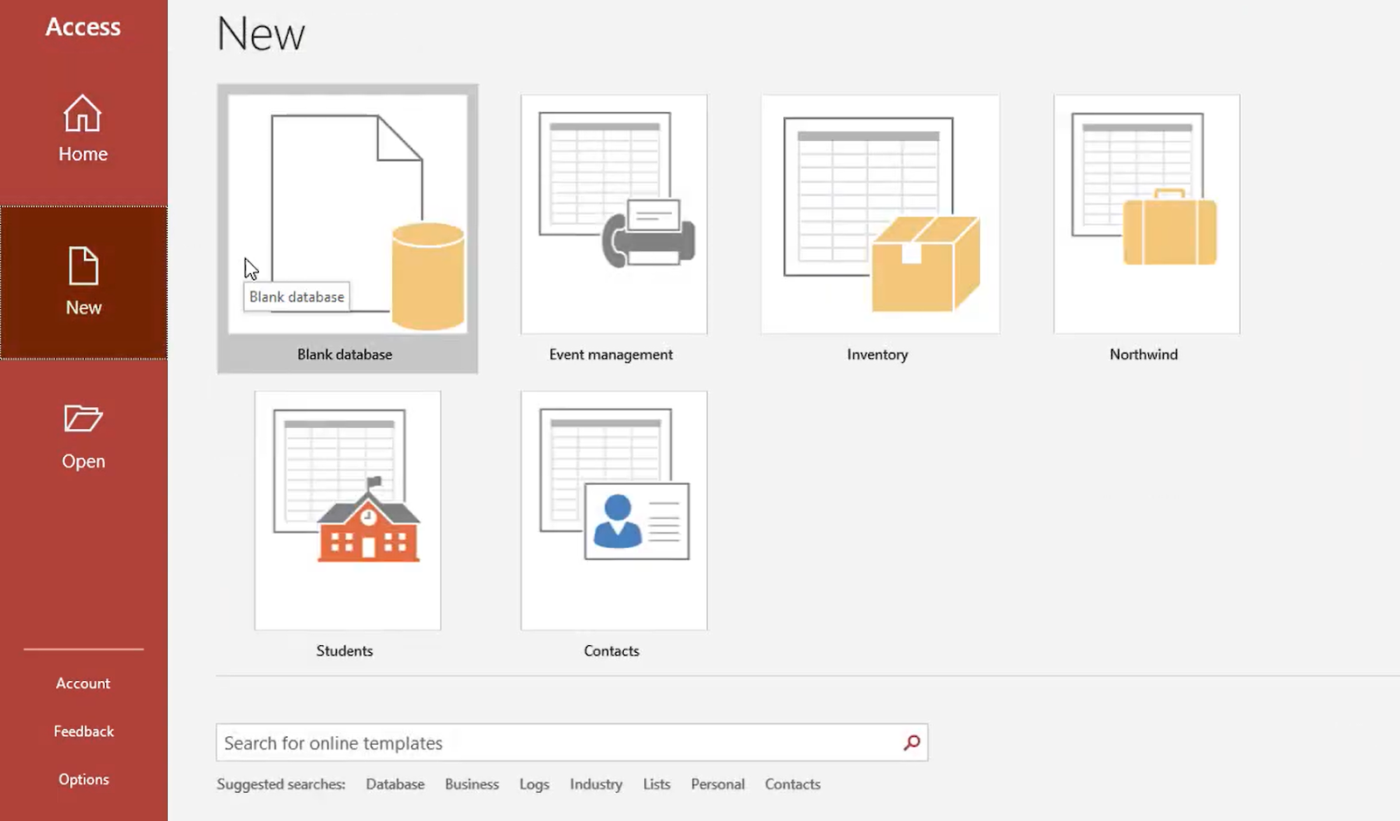
- افتح Access وانتقل إلى علامة التبويب ملف
- حدد جديد وانقر على قاعدة بيانات فارغة
- أدخل اسمًا لقاعدة البيانات في حقل اسم الملف
- لتحديد مكان حفظ قاعدة البيانات، انقر فوق استعراض أو رمز المجلد واختر الموقع الذي تريده
- انقر على إنشاء لإنشاء قاعدة البيانات الجديدة
الخطوة 2: إنشاء جدول
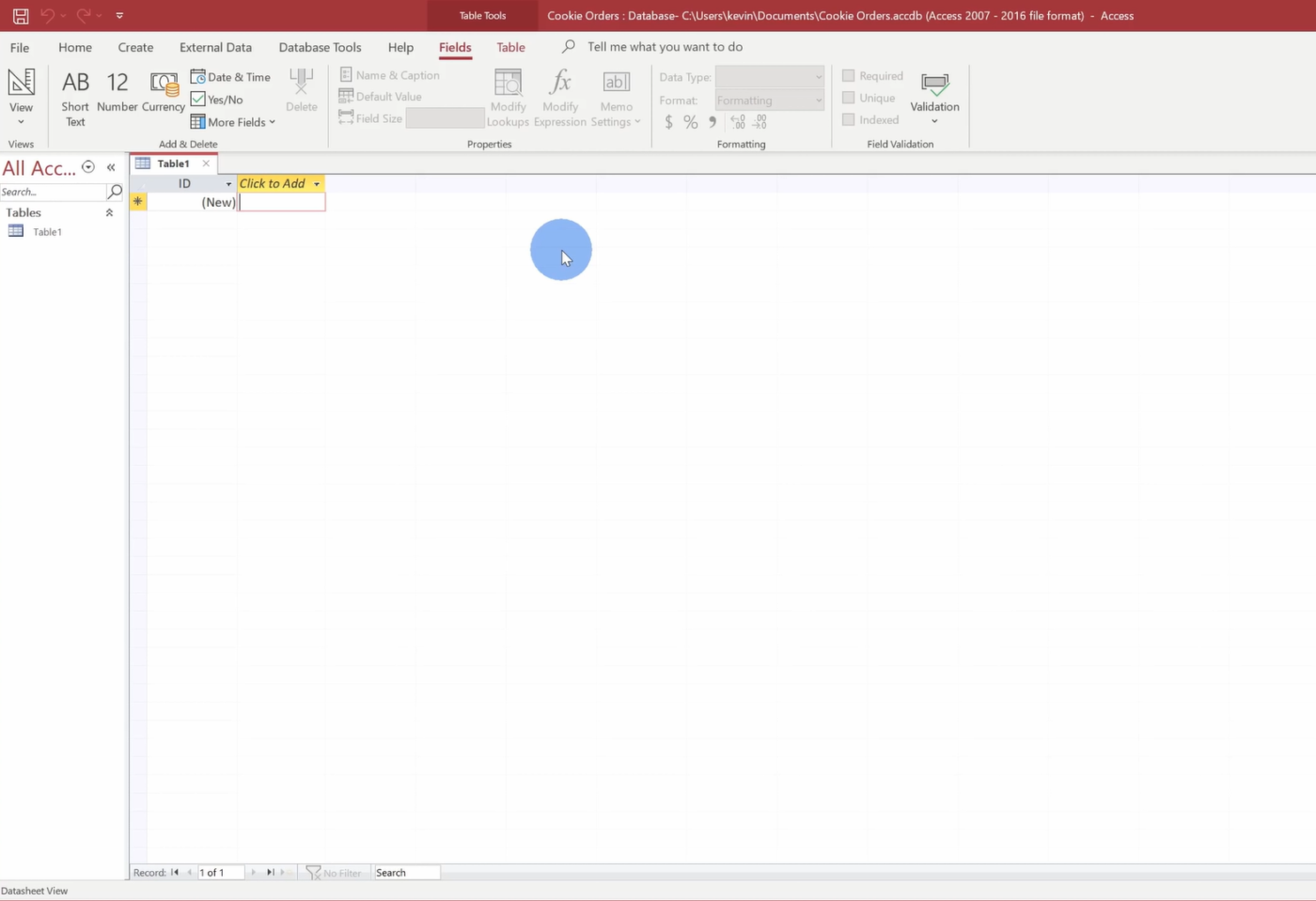
يقوم Access تلقائيًا بإنشاء جدول قاعدة بيانات جديد باسم Table 1 ويفتحه في طريقة عرض ورقة البيانات.
إذا كنت ترغب في إنشاء جدول قاعدة بيانات جديد، فإليك ما يجب فعله:
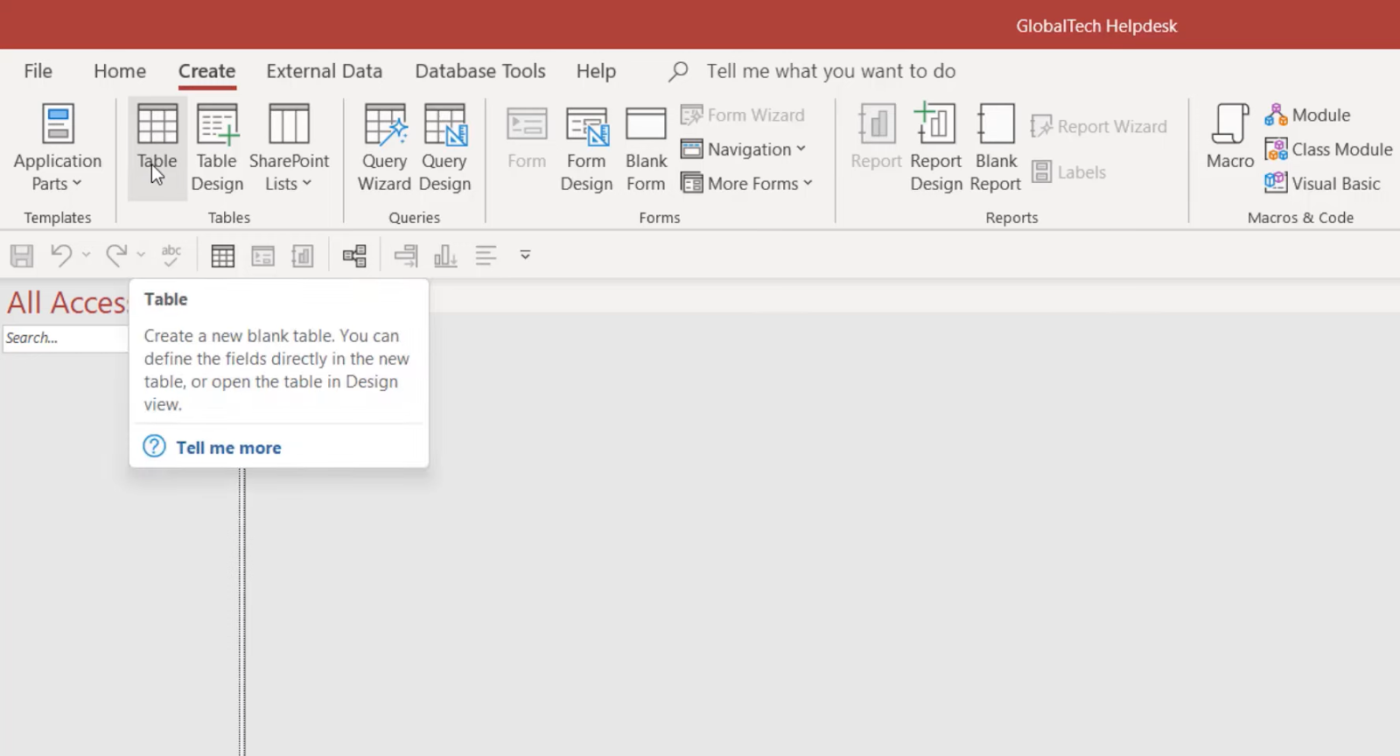
- انتقل إلى علامة التبويب إنشاء في الشريط
- انقر على جدول لإدراج جدول جديد في قاعدة البيانات الخاصة بك
تذكر أن Access يعرض الأعمدة كحقول والصفوف كسجلات.
الخطوة 3: إضافة البيانات إلى الجدول
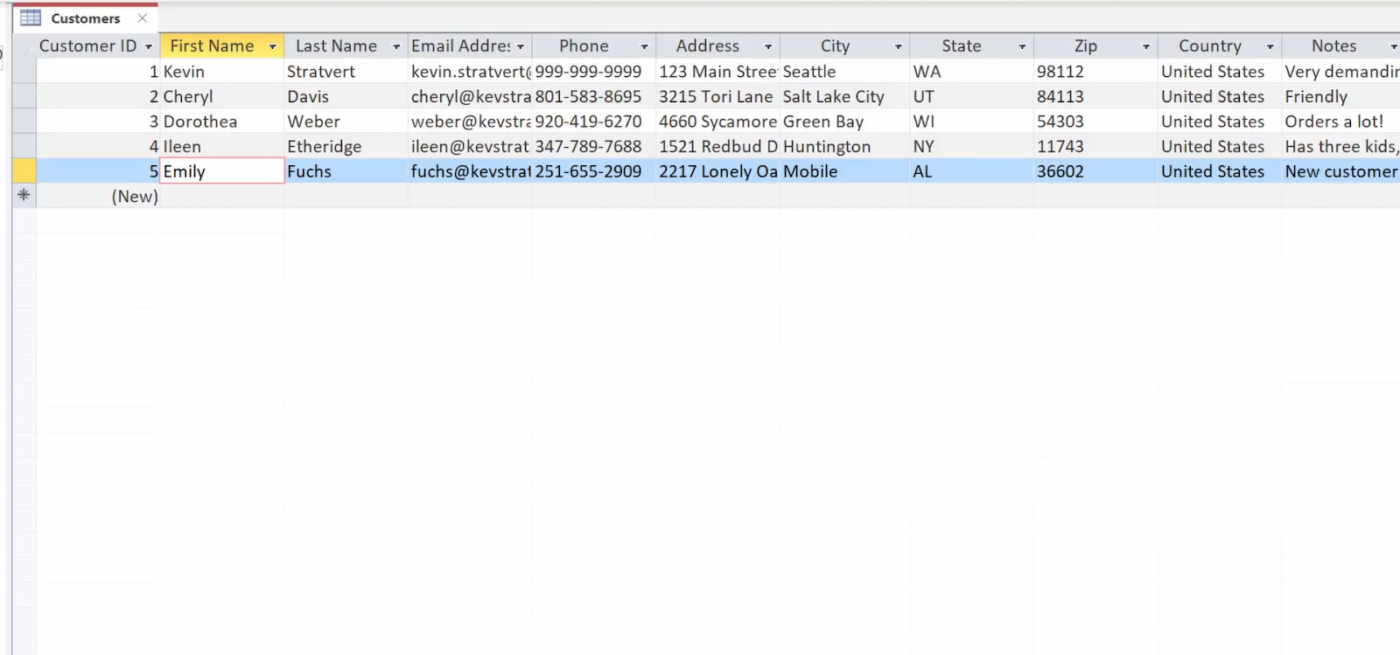
- لإضافة بيانات، انقر على الخلية الموجودة أسفل انقر للإضافة وأدخل معلوماتك. سيقوم Access تلقائيًا بتعيين نوع بيانات كل حقل
- اضغط على Enter أو Tab للانتقال إلى الخلية التالية ومواصلة إدخال البيانات
إذا كنت تريد تحديد نوع البيانات التي سيحتوي عليها العمود، فاتبع الخطوات التالية:
- انقر على انقر للإضافة في أعلى العمود
- حدد نوع البيانات المناسب (على سبيل المثال، نص قصير، رقم، تاريخ ووقت) من القائمة المنسدلة
- أدخل اسم حقل لوصف البيانات الموجودة في هذا العمود
- بعد إدخال البيانات، احفظ الجدول بالنقر على أيقونة حفظ أو بالضغط على Ctrl + S
- أعطِ الجدول اسمًا ذو معنى وانقر على موافق
الخطوة 4: نسخ البيانات إلى الجدول
إذا كان لديك بالفعل قاعدة بيانات (مثل جدول Excel أو قاعدة بيانات أخرى)، يمكنك بسهولة استيراد البيانات أو نسخها ولصقها في Access. اتبع الخطوات التالية:
- افتح ملف قاعدة البيانات الذي يحتوي على البيانات (Excel أو قاعدة بيانات Access أخرى أو حتى مستند Word)
- حدد الصفوف والأعمدة التي تحتاجها في قاعدة البيانات الحالية
- اضغط على Ctrl + C (أو انقر بزر الماوس الأيمن واختر نسخ)
- في جدول Access، انقر فوق الخلية الفارغة الأولى التي تريد أن تبدأ فيها البيانات
- اضغط على Ctrl + V (أو انقر بزر الماوس الأيمن واختر لصق)
سيقوم Access تلقائيًا بتمييز أي إدخالات غير متطابقة أو غير صالحة لمساعدتك في التحقق من الأخطاء.
الخطوة 5: إنشاء العلاقات
- إذا كانت قاعدة البيانات تحتوي على جداول متعددة، يمكنك تحديد العلاقات بينها
- انتقل إلى علامة التبويب أدوات قاعدة البيانات وحدد العلاقات
- أضف الجداول التي تريد ربطها واسحب الحقول لإنشاء اتصالات بينها
الخطوة 6: إضافة استعلام وتشغيله
تساعدك الاستعلامات على تصفية البيانات وفرزها وتحليلها في Access. اتبع هذه الخطوات لإنشاء استعلام وتشغيله:
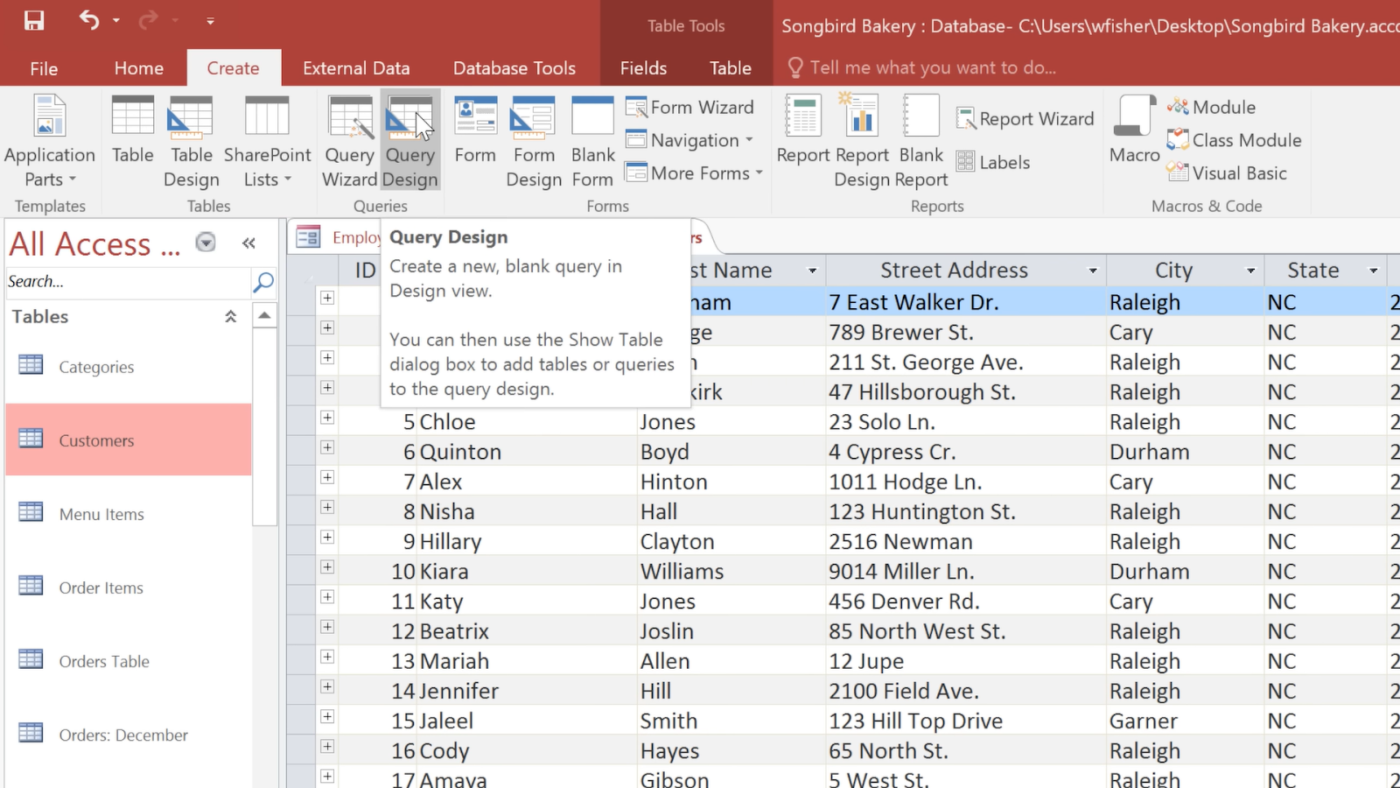
- افتح قاعدة بيانات Access
- انقر فوق علامة التبويب إنشاء
- حدد تصميم الاستعلام
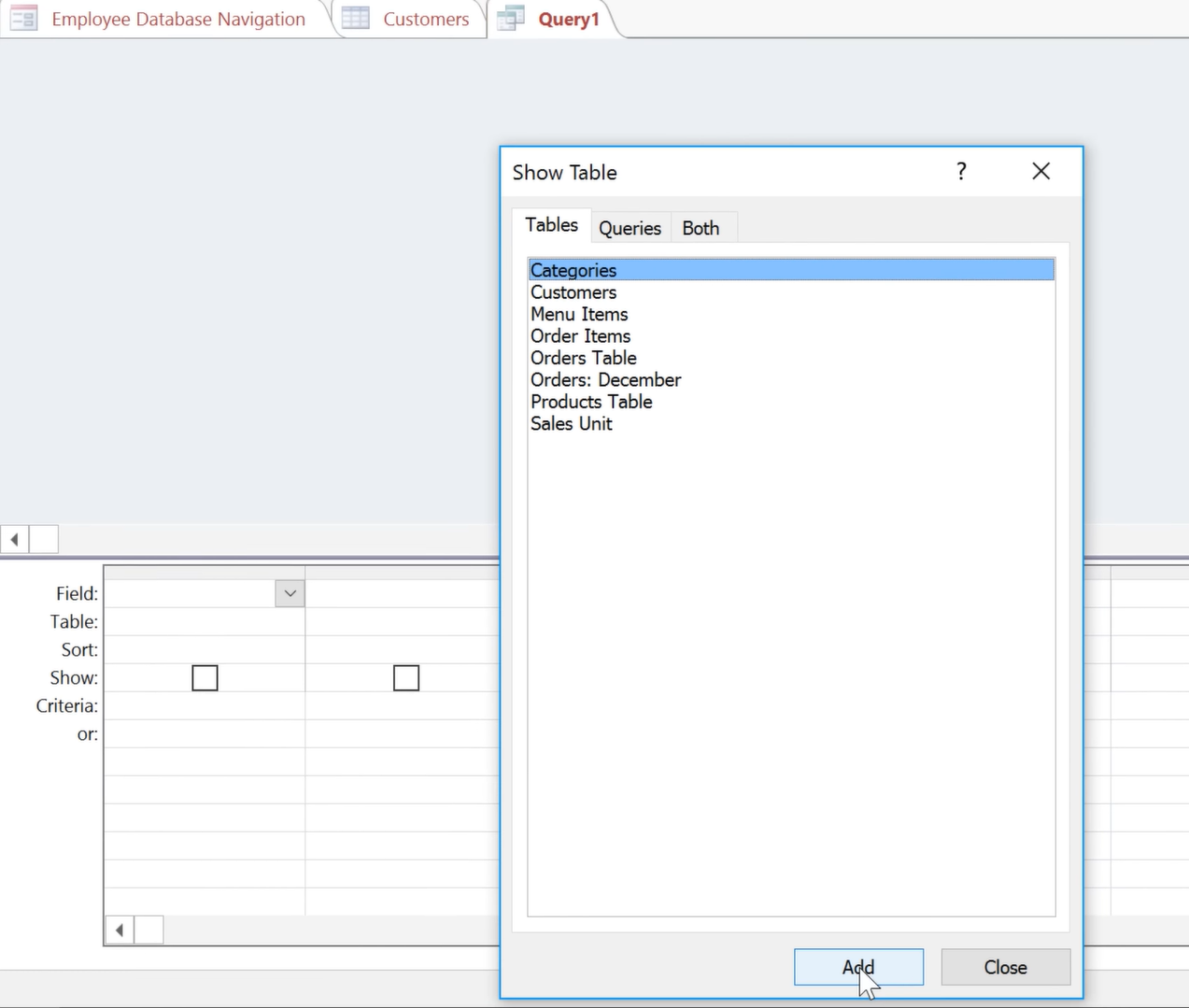
- اختر الجدول (الجداول) التي تريد سحب البيانات منها وانقر على إضافة، ثم إغلاق
- حدد الحقول للاستعلام عن طريق النقر المزدوج على الحقول التي تريد تضمينها في شبكة تصميم الاستعلام
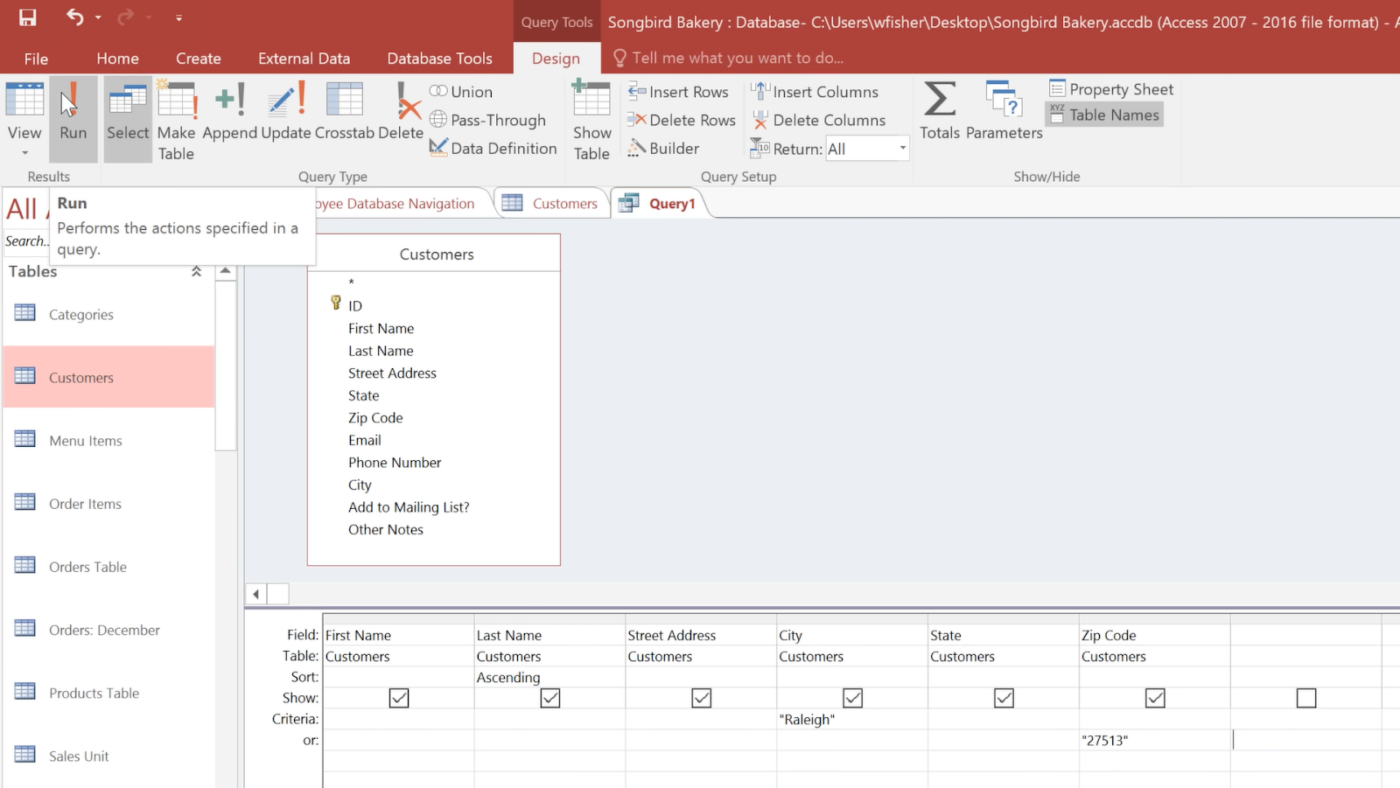
- قم بتطبيق عوامل التصفية (اختياري) عن طريق إدخال المعايير في صف المعايير
- انقر على زر تشغيل في علامة التبويب تصميم لتشغيل الاستعلام
- انقر على حفظ، وقم بتسمية الاستعلام، ثم انقر على موافق
الخطوة 7: إضافة تقرير
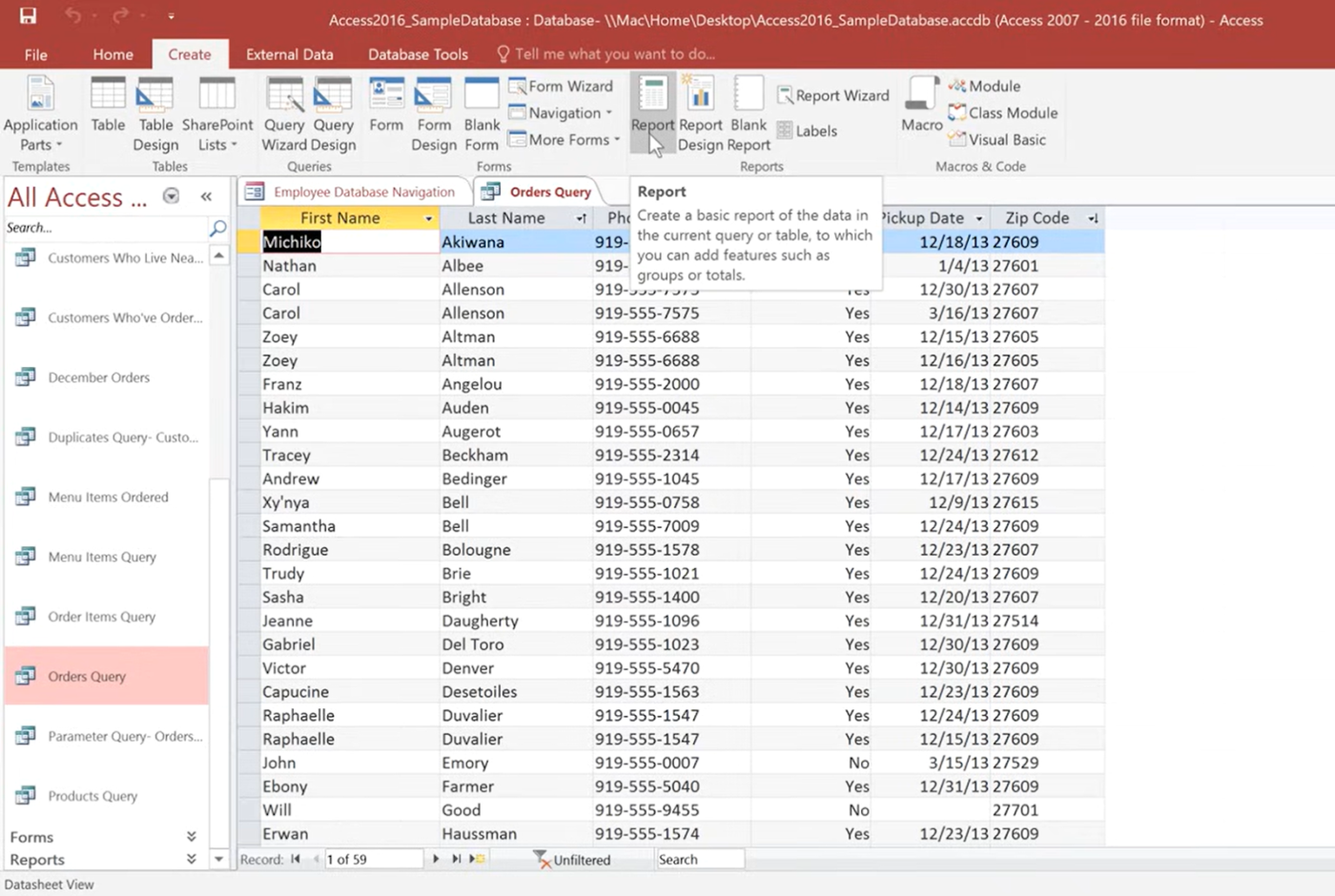
تساعدك التقارير على عرض بياناتك وطباعتها بطريقة منظمة. وإليك كيفية إنشاء تقرير:
- انقر فوق علامة التبويب إنشاء وحدد تقرير (للتخطيط التلقائي) أو معالج التقارير (للتخصيص خطوة بخطوة)
- استخدم عرض التصميم لإضافة رؤوس وتذييلات وتنسيق
- انقر على حفظ، وأعط تقريرك اسمًا، ثم انقر على موافق
- انقر على معاينة الطباعة لترى كيف تبدو قبل الطباعة، ثم انقر على طباعة عندما تكون جاهزًا
🔎 هل تعلم؟ تم إنشاء أول قاعدة بيانات في الستينيات! تم تطوير أول نظام قاعدة بيانات حديث، Integrated Data Store (IDS)، بواسطة Charles Bachman في عام 1964، قبل ظهور أجهزة الكمبيوتر الشخصية بوقت طويل!
2. إنشاء قاعدة بيانات باستخدام قوالب قاعدة بيانات Access
يعد إنشاء قاعدة بيانات في Microsoft Access باستخدام قالب قاعدة بيانات طريقة سريعة وفعالة للبدء.
إليك كيفية القيام بذلك:
الخطوة 1: افتح Access
قم بتشغيل Microsoft Access على جهاز الكمبيوتر الخاص بك.
الخطوة 2: حدد قالبًا
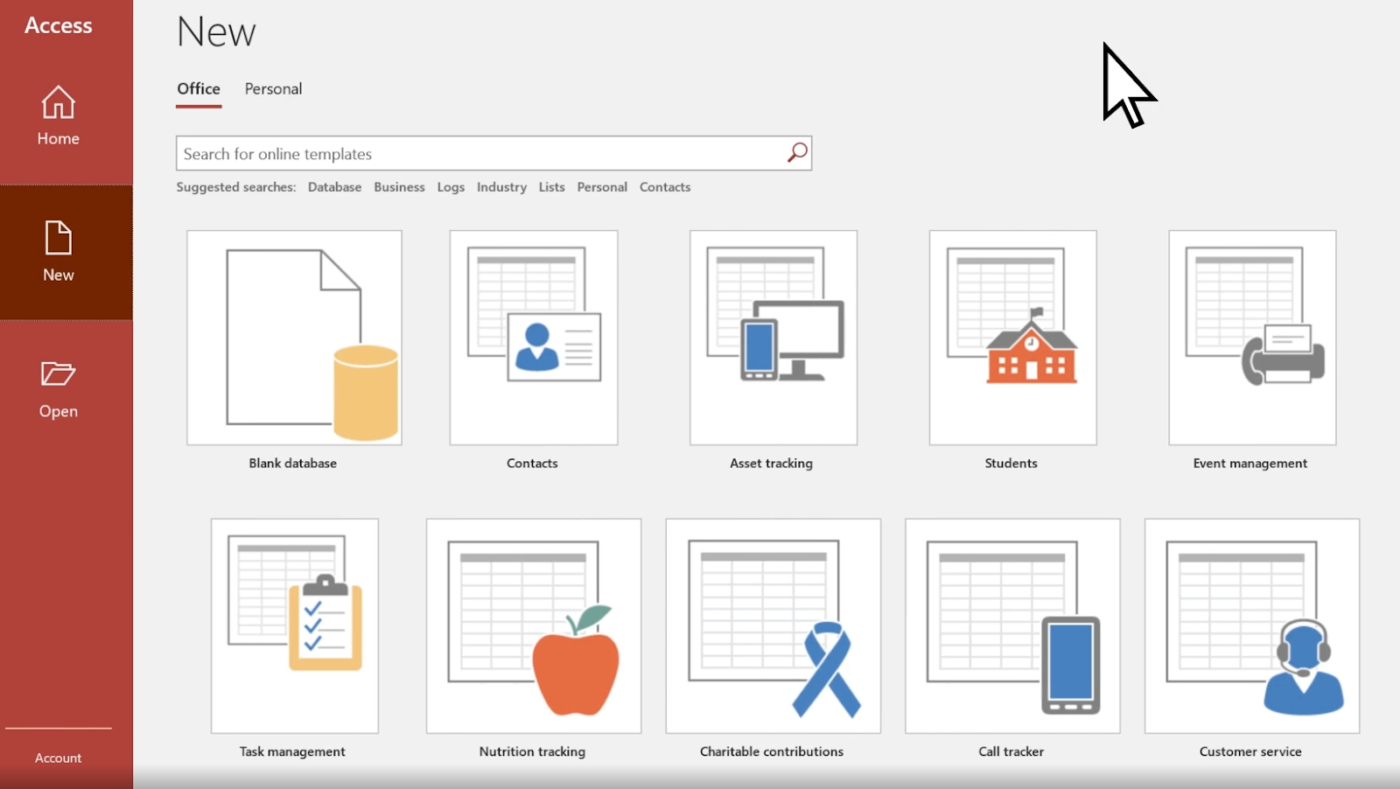
- في شاشة بدء تشغيل Access، سترى مجموعة متنوعة من القوالب
- إذا لم تجد قالبًا يناسب احتياجاتك، فاستخدم مربع البحث عن قوالب عبر الإنترنت للعثور على المزيد من الخيارات
الخطوة 3: قم بتسمية قاعدة البيانات
- بعد تحديد قالب، أدخل اسمًا لقاعدة البيانات في حقل اسم الملف
- لتغيير موقع الحفظ الافتراضي، انقر على أيقونة المجلد بجوار حقل اسم الملف واختر الموقع الذي تريده
- انقر على إنشاء لإنشاء قاعدة بيانات جديدة بناءً على القالب المحدد
- إذا ظهر تحذير أمان، انقر فوق تمكين المحتوى للسماح لقاعدة البيانات بالعمل بشكل صحيح
الخطوة 5: البدء
- ستفتح قاعدة البيانات الجديدة الخاصة بك، وستكون جاهزة للاستخدام
- أدخل البيانات أو عدّل الجداول الموجودة أو خصّص بنية قاعدة البيانات حسب الحاجة
📮 ClickUp Insight: 74٪ من الموظفين يستخدمون أداتين أو أكثر فقط للعثور على المعلومات التي يحتاجونها، بينما يتنقلون بين رسائل البريد الإلكتروني والدردشة والملاحظات وأدوات إدارة المشاريع والوثائق.
يؤدي التبديل المستمر بين السياقات إلى إضاعة الوقت وإبطاء الإنتاجية. باعتباره التطبيق الشامل للعمل، يوحد ClickUp جميع أعمالك — البريد الإلكتروني والدردشة والمستندات وقواعد البيانات والمهام والملاحظات — في مساحة عمل واحدة قابلة للبحث، بحيث يكون كل شيء في مكانه المحدد بالضبط.
قيود استخدام Access لإدارة قواعد البيانات
على الرغم من أن Microsoft Access يعد خيارًا رائعًا للمشاريع الصغيرة، إلا أنه ينطوي على بعض العيوب، خاصة عند التعامل مع قواعد البيانات الأكبر حجمًا والأكثر تعقيدًا.
إليك الأسباب التي تجعل Access قد لا يكون الخيار الأفضل لإدارة قواعد البيانات على المدى الطويل:
- غير مثالي لقواعد البيانات الكبيرة: تم تصميم Access لقواعد البيانات الصغيرة والمتوسطة الحجم، ويواجه صعوبات عند التعامل مع ملايين السجلات. مع نمو قاعدة البيانات، قد تواجه أداءً أبطأ وزيادة في أوقات التحميل
- دعم متعدد المستخدمين محدود: يدعم Access عدة مستخدمين، ولكن بحد معين. عندما يحاول عدة أشخاص الوصول إلى قاعدة البيانات أو تحريرها في نفس الوقت، قد يؤدي ذلك إلى حدوث تأخير وتعارض
- مشكلات الأداء: مقارنة ببرامج إدارة قواعد البيانات المتقدمة، لا يتم تحسين Access للمعالجة عالية السرعة. قد يؤدي تشغيل استعلامات معقدة أو معالجة مجموعات كبيرة من البيانات أو إجراء حسابات متقدمة إلى إبطاء العمل
- مخاوف تتعلق بقابلية التوسع: يعمل Access بشكل جيد للمشاريع الصغيرة، ولكن مع نمو البيانات، ستصل بسرعة إلى حدوده. يبلغ الحد الأقصى لحجم الملف 2 غيغابايت، مما يجعل من الصعب استخدامه لقواعد البيانات الكبيرة
- مخاطر الأمان: على عكس قواعد البيانات على مستوى المؤسسات التي تتمتع بتشفير قوي وضوابط وصول للمستخدمين، يفتقر Access إلى ميزات الأمان المتقدمة. وهذا يجعله أقل ملاءمة للتعامل مع البيانات الحساسة أو السرية
➡️ اقرأ أيضًا: أفضل برامج إدارة سير العمل
إنشاء قاعدة بيانات وإدارتها باستخدام ClickUp
هل تبحث عن بديل أفضل لـ Microsoft Access؟ يوفر ClickUp، التطبيق الشامل للعمل، ميزات قوية لقاعدة البيانات لمساعدتك على تخزين البيانات وتنظيمها وأتمتتها دون عناء.
سواء كنت تتابع المشاريع أو الميزانيات أو معلومات العملاء، فإن طرق العرض القابلة للتخصيص وميزات الأتمتة والتكامل السلس في ClickUp تجعل تصميم قاعدة البيانات وإدارتها أمراً سهلاً.
توفر ميزات مثل لوحات معلومات ClickUp والتقارير رؤى في الوقت الفعلي لقاعدة البيانات الخاصة بك لمساعدتك في اتخاذ قرارات تستند إلى البيانات. كما أن التكامل مع إدارة المهام والأتمتة وإعداد التقارير يعني أن قاعدة البيانات الخاصة بك هي جزء ديناميكي من سير عملك.
إليك كيفية إنشاء قاعدة بيانات وإدارتها في ClickUp:
اختر أفضل طريقة عرض لقاعدة البيانات الخاصة بك
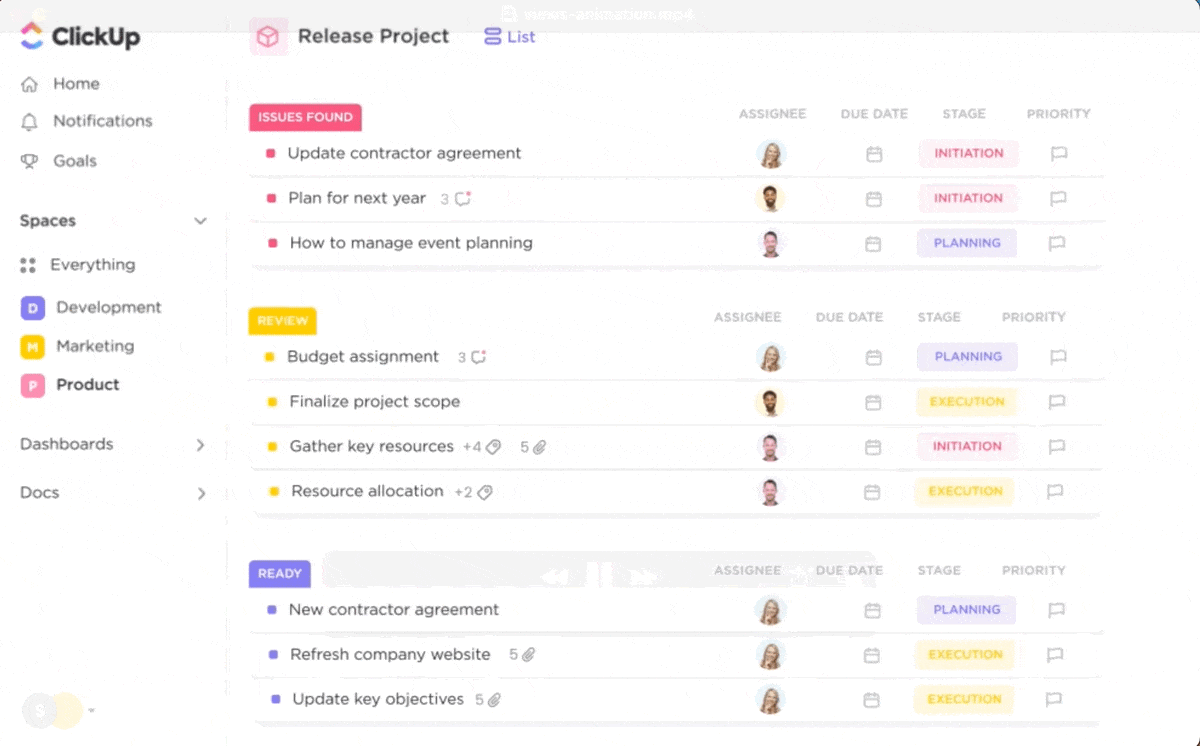
تشبه طرق العرض المخصصة في ClickUp مركز التحكم الشخصي الخاص بك — فهي مصممة لمساعدتك على رؤية ما تحتاج إليه بالضبط، عندما تحتاج إليه. سواء كنت من محبي القوائم أو المخططين البصريين أو من الأشخاص الذين يعتمدون على الجداول الزمنية، يتيح لك ClickUp الاختيار من بين طرق عرض مثل القائمة واللوحة والتقويم وجانت وغيرها.
ولكن الأمر لا يتوقف عند هذا الحد — يمكنك تصفية كل عرض وفرزه وتجميعه وتخصيصه ليتناسب مع سير عملك الفريد. هل تريد رؤية المهام ذات الأولوية العالية المستحقة هذا الأسبوع فقط؟ لا مشكلة. هل تحتاج إلى عرض لوحة تظهر المهام المخصصة لكل عضو في الفريق؟ سهل. تساعدك طرق العرض المخصصة هذه على تصفية الضوضاء والحفاظ على تركيزك، وأفضل ما في الأمر؟ يمكنك حفظها ومشاركتها مع فريقك حتى يكون الجميع على نفس الصفحة. إنها المرونة والوضوح، كل ذلك في مساحة عمل واحدة.
أنشئ قاعدة البيانات المثالية باستخدام عرض الجدول في ClickUp — دون الحاجة إلى البرمجة
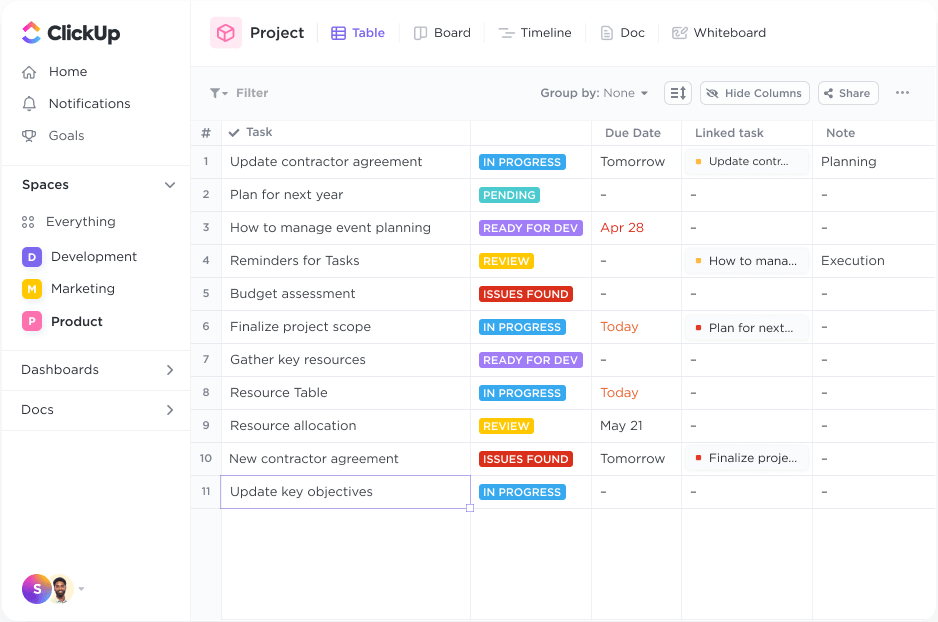
إذا كنت تحب العمل باستخدام جداول البيانات ولكنك بحاجة إلى شيء أكثر قوة وتعاونًا، فإن طريقة عرض الجدول في ClickUp هي الحل الأمثل. فهي توفر طريقة 100% بدون كود لإنشاء قواعد البيانات وإدارتها وتخصيصها دون التعقيدات التي تتسم بها برامج قواعد البيانات التقليدية.
يتيح لك عرض الجدول ما يلي:
- قم بتصفية البيانات وتجميعها بسرعة
- ضبط ارتفاع الصفوف
- ثبّت الأعمدة وقم بإلغاء تثبيتها لإبقاء البيانات المهمة مرئية أثناء التمرير
- أعد وضع حقول البيانات عن طريق سحبها وإفلاتها
- تحرير الإدخالات بشكل مجمّع
- تصدير البيانات للمشاركة أو النسخ الاحتياطي
يستغرق إنشاء قاعدة بيانات في عرض الجدول في ClickUp بضع نقرات فقط:
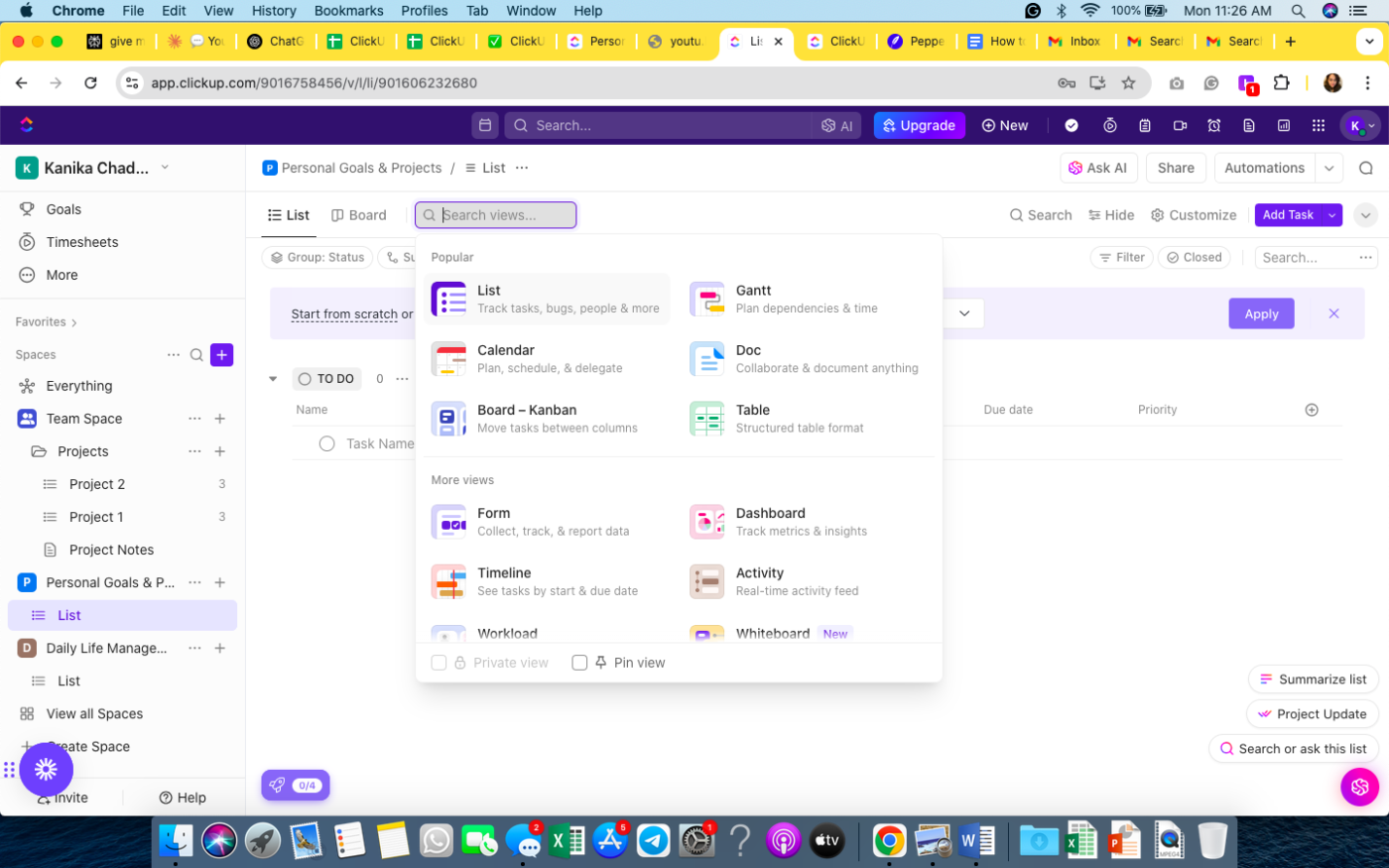
- افتح ClickUp وانتقل إلى مساحة العمل الخاصة بك
- انتقل إلى شريط العروض وحدد عرض الجدول
- اضبط الخصوصية والأذونات إذا لزم الأمر
- اضغط على إضافة عرض، وستكون قاعدة البيانات جاهزة!
من هنا، يتعلق الأمر بتخصيص الأعمدة لتلائم احتياجاتك من البيانات. على عكس جداول البيانات الثابتة، يتيح لك ClickUp تنظيم قاعدة البيانات بالطريقة التي تريدها تمامًا باستخدام الحقول المخصصة.
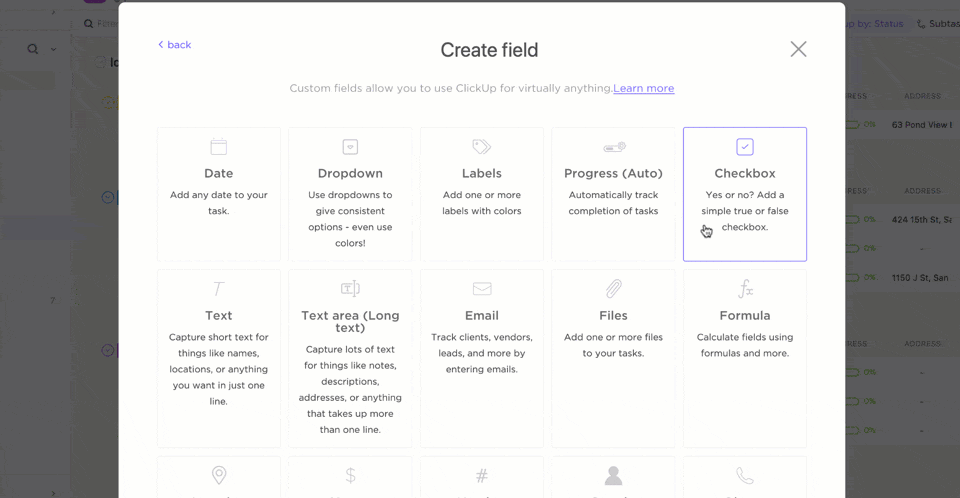
سواء كنت تدير جهات الاتصال أو الميزانيات أو المخزون أو المحتوى، تأكد من دقة البيانات وتنظيمها جيدًا باستخدام أنواع الحقول مثل:
- الأرقام: تقيد تلقائيًا العمود على الإدخالات الرقمية، مما يمنع حدوث الأخطاء
- نص: تخزين الأسماء والأوصاف أو أي تفاصيل مفتوحة
- القوائم المنسدلة: سهولة الاختيار بفضل الخيارات المحددة مسبقًا
- النقود والنسب المئوية: مثالية لتتبع الميزانيات أو المبيعات أو مقاييس الأداء
- البريد الإلكتروني والموقع: قم بتخزين تفاصيل الاتصال والعناوين بسهولة
هل تريد شيئًا آخر؟ أنشئ حقولك المخصصة أو اطلب من الذكاء الاصطناعي في ClickUp إنشاؤها لك!
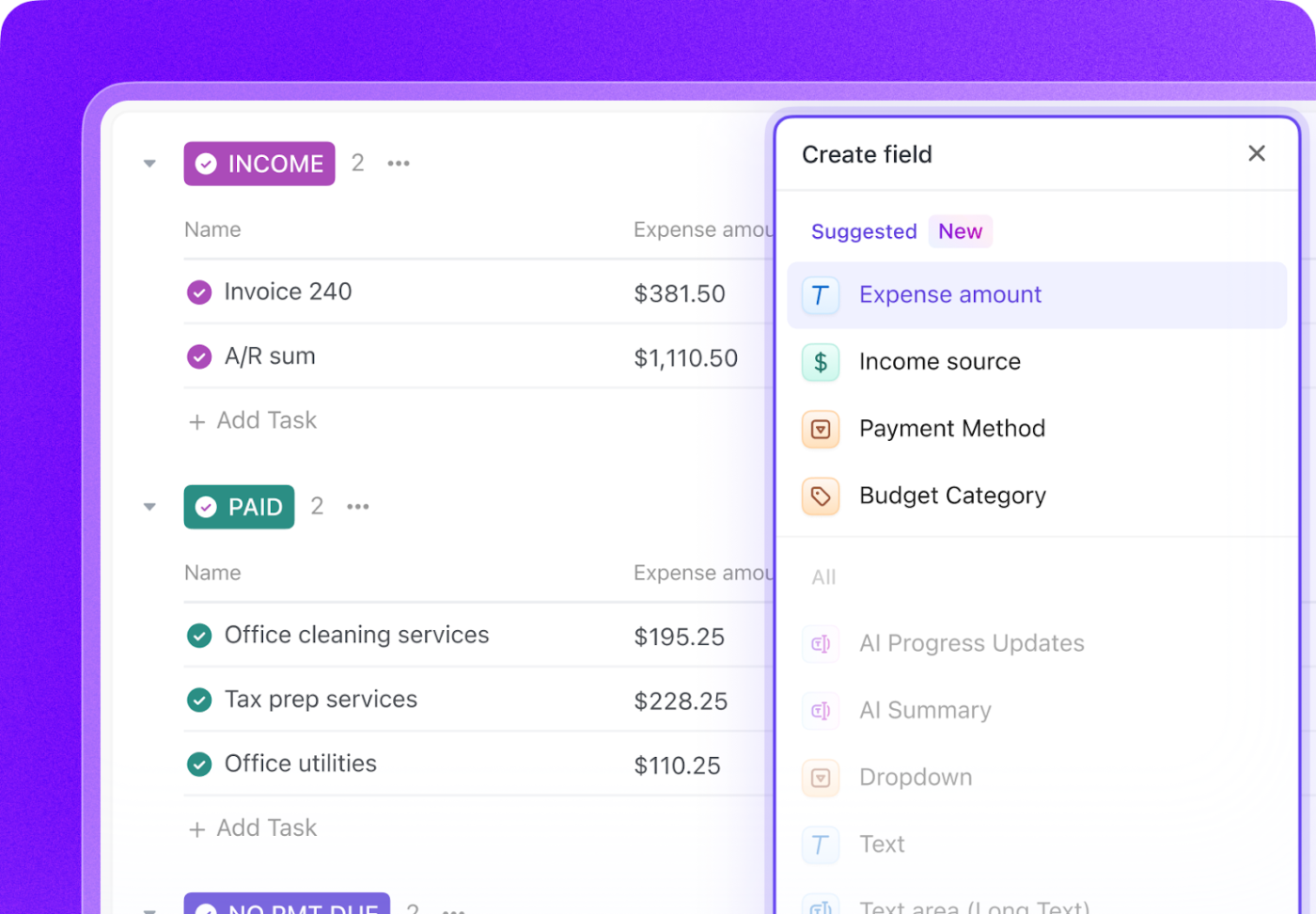
استخدم حقل العلاقة المخصص لربط الإدخالات عبر قوائم أو مساحات عمل مختلفة. إنه يخلق بشكل أساسي قاعدة بيانات علائقية دون كتابة سطر واحد من التعليمات البرمجية! لذا، قم بربط العملاء بالمشاريع وتتبع تقدمهم، واربط عناصر المخزون بتفاصيل الموردين، وقم بإدارة تقاويم المحتوى باستخدام سير عمل مترابط.
➡️ اقرأ أيضًا: كيفية إنشاء قاعدة بيانات CRM لخدمة عملائك بشكل أفضل
وفر الوقت باستخدام قوالب ClickUp
لا داعي لإنشاء قاعدة البيانات من الصفر! يوفر ClickUp قوالب قواعد بيانات جاهزة لمساعدتك في إعداد نظام البيانات على الفور. نوصي باستخدام هذين النموذجين:
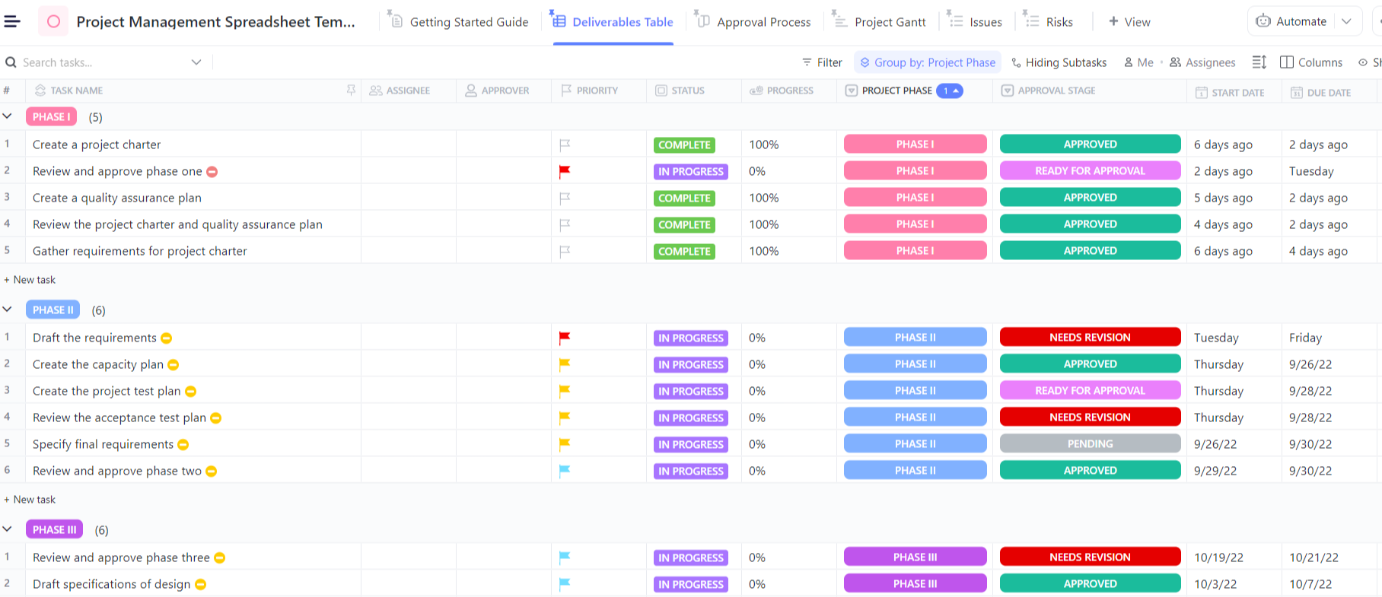
يساعدك قالب جدول إدارة المشاريع من ClickUp على تصور الجداول الزمنية وتتبع التقدم وإدارة عدة مشاريع معًا. يتيح لك الاحتفاظ بجميع معلومات المشروع في مكان واحد وتحديثها بانتظام ومشاركة التغييرات مع أصحاب المصلحة.
يوفر القالب 5 حقول مخصصة وعروض مخصصة متعددة مثل عرض التقويم وعرض الجدول وعرض القائمة لمساعدتك على تصور البيانات بأفضل طريقة.
هل تبحث عن شيء بسيط؟ قالب جدول بيانات ClickUp مثالي لتسجيل المعلومات الأساسية من عملائك والاحتفاظ بها في متناول يدك من أي مكان.
استمع إلى ما تقوله شيخا تشاتورفيدي، محللة الأعمال في Cedcoss Technologies Private Limited، عن ClickUp:
يساعدنا ClickUp كثيرًا في إدارة بيانات عملائنا في مكان واحد، لذا وجدته مفيدًا جدًا في مكان عملي. كما أنه يجعل عملنا خاليًا من المتاعب. لدينا تحكم كامل في إمكانية الوصول إلى مهامنا.
يساعدنا ClickUp كثيرًا في إدارة بيانات عملائنا في مكان واحد، لذا وجدته مفيدًا جدًا في مكان عملي. كما أنه يجعل عملنا خاليًا من المتاعب. لدينا تحكم كامل في إمكانية الوصول إلى مهامنا.
💡 نصيحة احترافية: هل تدير علاقات العملاء؟ تتيح لك أدوات CRM من ClickUp تتبع العملاء المحتملين ومسارات المبيعات والتفاعلات، كل ذلك ضمن قاعدة بيانات مركزية. هذا أمر رائع للشركات التي تحتاج إلى حل شامل لإدارة المهام وبيانات العملاء.
أتمتة قاعدة البيانات الخاصة بك باستخدام ClickUp Automations
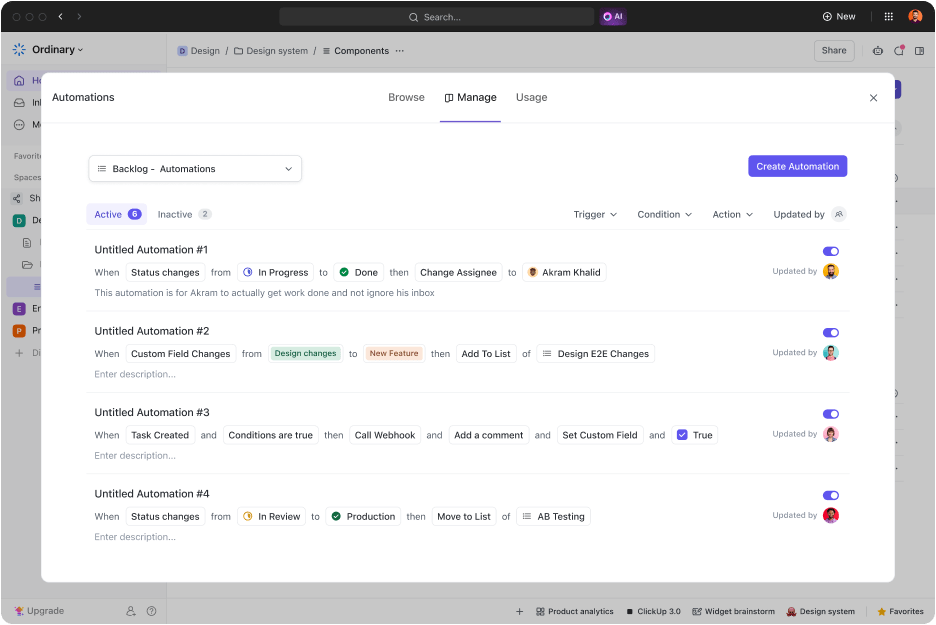
لماذا تضيع وقتك في إدخال البيانات يدويًا بينما يمكن لـ ClickUp القيام بذلك نيابة عنك؟ مع ClickUp Automations، يمكنك:
- تعيين المهام تلقائيًا عند إضافة سجل جديد
- أتمتة مهام إدخال البيانات وتغيير الأولويات
- إرسال إشعارات عند تغيير البيانات
- تحديث الحالات تلقائيًا بناءً على الشروط
- قم بالمزامنة مع أدوات أخرى للحفاظ على كل شيء في مكان واحد
وهذا يعني تقليل الأعمال الإدارية والتركيز أكثر على الأمور المهمة. بينما يوفر ClickUp أكثر من 100 نموذج أتمتة، يمكنك أيضًا إنشاء نماذجك الخاصة باستخدام ClickUp Brain — المساعد الذكي.
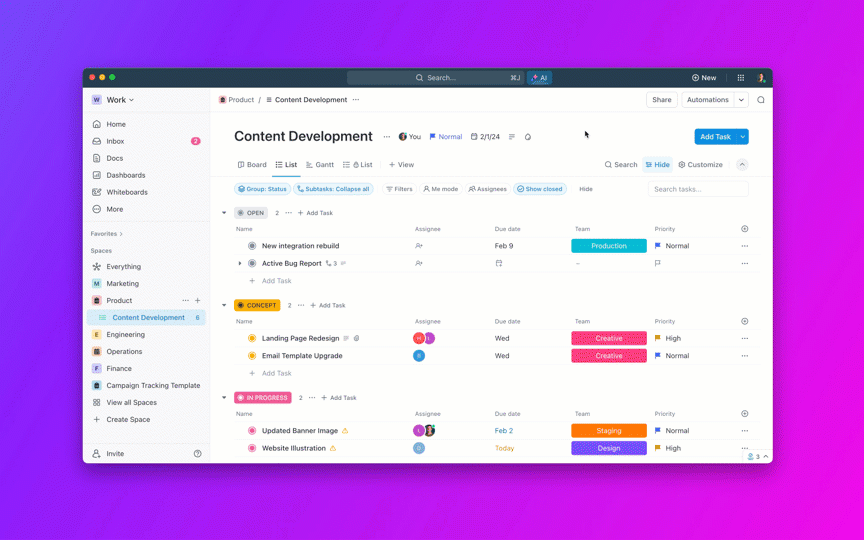
حسّن إدارة قاعدة البيانات الخاصة بك باستخدام ClickUp
يوفر Microsoft Access إمكانية إنشاء قواعد بيانات أساسية، ولكنه يعاني من مشكلات في قابلية التوسع، وواجهة مستخدم قديمة، وعدم وجود إمكانية للتعاون في الوقت الفعلي، وهي عوامل أساسية لعمليات سير العمل الحديثة والمرنة.
إذا كنت تبحث عن طريقة حديثة ومرنة وأكثر كفاءة لإدارة بياناتك، فإن ClickUp هو الحل الأمثل.
بفضل عرض الجدول في ClickUp والتكامل السلس، فإنه يحول إدارة قواعد البيانات إلى تجربة تعاونية وبديهية. بالإضافة إلى ذلك، فإنه يتجاوز قواعد البيانات التقليدية من خلال توفير التعاون في الوقت الفعلي وسير العمل القابل للتخصيص وأدوات إعداد التقارير القوية، كل ذلك في مكان واحد.
فلماذا تنتظر؟ اشترك في ClickUp وحسّن إدارة قاعدة البيانات الخاصة بك من خلال نهج أكثر ذكاءً وتعاونًا اليوم!

